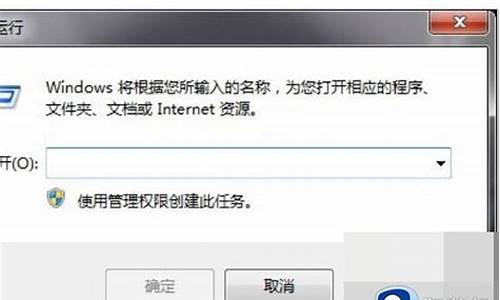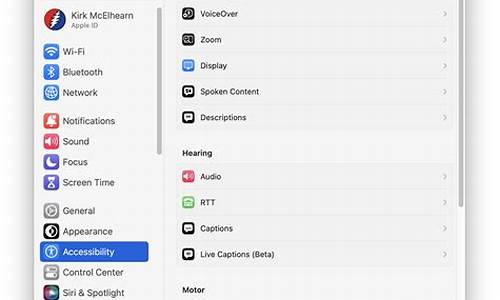我的电脑系统掉了怎么办,电脑系统掉了无法开机原因
1.电脑开不了机的原因及解决方法
2.电脑无法开机的原因及解决方法

计算机故障就是导致电脑无法正常开机进入系统的原因,引起计算机故障的一般分为两个大类,软件和硬件。
软件故障软件通常是由于计算机的系统出现崩溃,崩溃的原因基本也是由于计算机系统使用和操作不当,或者计算机突然断开电源,导致计算机系统响应不及时而出现无法开机的各种错误。
硬件故障
硬件的话就是因为计算机的内存、硬盘、主板这些个硬件的原因,导致硬件的原因一般是人为造成的,还有就是由于电源电压,还有使用时间过长导致机箱不能及时的散热,这些个问题都会引导硬件故障。
电脑开不了机的原因及解决方法
一、确认电源
a.? 确认电源线的连接,插座是否如下图所示插好。如果延长线上有主电源开关,请确保它是开着的状态。若依旧不能开机,可以尝试更换电源延长线和插座
b. 确保电源供应器背面的电源开关已打开,如下图:
c. 确认插入主板的ATX电源接口是否插入正确。有些主板可能包含8-pin EATX12V_1,4-pin EATX12V_2和24-pin EATXPWR,为了主板能提供更好的稳定性,建议三个接口都连接到电源供应器(如下的型号是PRIME Z490M-PLUS)
d. 尝试更换已知正常的电源供应器。
二、确认CPU
1. 确保cpu和主板是兼容的。
b. 若显示线是接板载显示输出,请先到CPU厂商Intel或AMD的确认,您安装的CPU是否支持板载显示输出
c. 若确认CPU支持板载显示输出,但依旧开机无显示,请尝试重新安装CPU,并检查CPU pin脚或CPU插槽是否有如下所示的脏污。若有,请清除再尝试
d. 检查CPU pin脚是否有损坏。若是,请更换一个已知没有问题的CPU
三、确认内存
a. 重新安装内存,确认内存是否如下图所示完全插入
b. 如果同时安装两个或两个以上内存无法开启,尝试确认先接一个内存是否可以开启,再依次接上其余内存,排除有问题的内存
c. ? 请尝试更换内存支援清单中的一组内存?
d. ? 根据主板用户手册中[内存建议设置]尝试:
(举例: PRIME Z390-A)
四、确认显卡
若主板接入的独立显卡无显示输出,请按照如下步骤排查并确认
a.? 请尝试重新插拔并安装显卡,确认显示线有正确接到显示输出口
b.? 请尝试从主板的板载显示输出(如果CPU无板载显示输出功能,请忽略这个步骤)。断电后,先移除独立显卡,将显示器连接线连接到板载显示输出接口,如下图绿色框位置。若接入板载显示输出口有显示,这表示独立显卡有问题,请更换一个已知没有问题的显卡
(注意:不同独立显卡的输出口可能根据不同系列和型号有所不同)
c.? 若所接独立显卡有电源接口,确认电源接口是否有插入正确,如下图:
五、确认显示器
a. 先检查显示器是否有正常通电,查看显示器指示灯是否有正常亮起,确保显示器电源线正确连接。
可以尝试打开再关闭开关,注意显示器是否有反应,如果关闭再打开显示器,屏幕提示‘无信号’或者‘no signal’,表明显示器正常通电
b. 确认显示器端是否有把讯号线(VGA / DVI / HDMI / DisplayPort)接好-也确认连接线另一端己接牢在计算机的显示输出(显卡),尝试将显示输出线的2端重新插拔确认,并确定所有针脚均未弯曲
c. 确认显示器的显示输出设置是否正确,例如当前接入计算机的是HDMI接口,则显示器的显示输出需要选择为HDMI显示输出
d. 更换其他相同的连接线(VGA / DVI / HDMI / DisplayPort)再确认
e. 把显示器接在其他计算机上,确认显示器是否正常输出,排除显示器问题
六、最少外接设备测试开机
请按照如下说明移除所有的外接设备并再次确认。
a. 保留接在主板上的CPU, CPU散热风扇和一根内存。
b. 从主板上移除所有的USB设备和外接卡,包括鼠标,键盘,USB随身碟,固态硬盘,外接PCI-E卡等等。
c. 移除连接到主板上的所有线,包括网线,音频线,只留下显示线来确保显示。
d. 然后尝试开启计算机,如果可以正常开机,也许问题来源于被移除的外接设备或线材。逐一尝试插入外接设备或线材,直到你发现哪个外接设备或线材引起这个问题。
七、若依旧无显示输出,尝试断电后:清除CMOS
八、您还可以通过机箱接在主板上的蜂鸣器发出的声音,进行故障排除。
电脑无法开机的原因及解决方法
电脑开不了机是很常见的问题,但是原因却有很多种。本文将为大家介绍电脑开不了机的原因及解决方法。
线路连接问题检查显示器和主机线、接头连接是否正常,如系统正常启动,则可检查键盘上方用于显示屏合上时关闭供电开关按键是否正常,如果显示器和弹出显示屏断电开关都没问题显示器却不能显示,则可能是系统问题。
系统故障dos引导时看显示器是否黑屏,如果dos引导时黑屏且无正常自检声发出,多为系统故障。
BIOS启动盘设置错误BIOS启动盘设置错误。解决方法:开机按F2/F10/F12/Delete(视主板而定)进入BIOS把第一启动项的 First Boot Device 的USB改成Hard Deice并依次按F10—Y保存设置。
硬盘MBR错误硬盘MBR错误可以用DiskGenius重置MBR。
外置设备问题取出光驱、U盘、软盘等外置设备并尝试开机。
最近一次正确配置按F8进入模式,选择最近一次正确配置或者正常启动。
硬件问题台式电脑拆开机箱,将硬盘线拔了重新接上,看是否可以启动;开机过程注意听并用手触摸下硬盘转动是否正常。
重装系统万能方法:重装系统。
电脑无法开机是我们在使用电脑时经常遇到的问题,下面将为大家介绍电脑无法开机的原因及解决方法。
显示器问题显示器断电,或显示器数据线接触不良。另外电脑使用过久显示器电源线容易氧化破损。
主板问题主板没有供电。
显卡问题显卡接触不良或损坏。
CPU问题CPU 接触不良。
内存条问题内存条接触不良。
问题机器感染 CIH ,BIOS 被破坏性刷新。
插拔问题检查插拔,如必要可用橡皮等清除金手指上的氧化膜。
声明:本站所有文章资源内容,如无特殊说明或标注,均为采集网络资源。如若本站内容侵犯了原著者的合法权益,可联系本站删除。